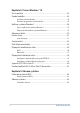Uživatelská příručka Řada A5401/M5401
CZ18104 Revidované vydání V2 Březen 2021 Informace o autorských právech Žádná část této příručky, včetně výrobků a softwaru v příručce popsaných, nesmí být reprodukována, přenesena, přepsána, uložena v systému pro ukládání dat, ani přeložena do žádného jazyka v žádné podobě a žádným způsobem, kromě dokumentace uložené kupujícím pro účel zálohování, bez písemného souhlasu firmy. ASUSTeK COMPUTER INC. (“ASUS”).
Obsah O této příručce.............................................................................................................6 Konvence použité v této příručce.........................................................................7 Typografie.......................................................................................................................... 7 Ikony.....................................................................................................................................
Kapitola 3: Práce s Windows® 10 První spuštění..............................................................................................................43 Úvodní nabídka...........................................................................................................44 Spuštění úvodní nabídky.............................................................................................. 45 Otevírání programů v úvodní nabídce....................................................................
Přílohy Poznámky......................................................................................................................67 Prohlášení Federální komise pro komunikaci....................................................... 67 Varování na vystavení RF.............................................................................................. 68 Poznámka k izolaci.......................................................................................................... 69 Prevence ztráty sluchu..
O této příručce Tato příručka nabízí informace o hardwaru a softwaru ASUS All-in-One PC, rozdělené do následujících kapitol: Kapitola 1: Nastavení hardwaru Popisuje hardwarové komponenty ASUS All-in-One PC. Kapitola 2: Použití ASUS All-in-One PC Poskytuje informace o používání ASUS All-in-One PC. Kapitola 3: Práce s Windows® 10 Uvádí přehled, jak používat Windows® 10 na ASUS All-in-One PC. Kapitola 4: Obnova systému Popisuje možnosti obnovy ASUS All-in-One PC.
Konvence použité v této příručce Zprávy v této příručce zdůrazňují klíčové informace tímto způsobem: DŮLEŽITÉ! Tato zpráva uvádí zásadně důležité informace, které je nutno při provádění úkolu respektovat. POZNÁMKA: Tato zpráva uvádí doplňující informace a tipy, které mohou pomoci při provádění úkolů. VAROVÁNÍ! Tato zpráva uvádí důležité informace pro bezpečnost při provádění úkolů a předcházení poškození součástek a dat v ASUS All-inOne PC.
Ikony Následující ikony signalizují, které zařízení lze využít k realizaci řady úkolů nebo postupů na ASUS All-in-One PC. = Použijte touchpad (u vybraných modelů). = (volitelně) Použijte kabelovou/bezdrátovou myš. = (volitelně) Použijte kabelovou/bezdrátovou klávesnici. Veškeré obrázky a kopie obrazovek v této příručce jsou pouze orientační. Specifikace skutečného produktu a obrazovky softwaru se mohou v různých oblastech lišit. Nejaktuálnější informace jsou k dispozici na webu společnosti ASUS www.asus.
Bezpečnostní zásady Tento počítač ASUS All-in-One PC byl zkonstruován a otestován, aby splňoval nejaktuálnější bezpečnostní normy pro technologii IT. Pro zajištění bezpečnosti je však nutné, abyste si přečetli následující bezpečnostní instrukce. Instalace systému • Před používáním počítače si přečtěte a dodržujte veškeré pokyny v dokumentaci. • Tento počítač nepoužívejte v blízkosti vody nebo zdroje tepla, například radiátoru. • Buďte opatrní při manpulaci se systémem, abyste předešli zranění.
Péče během používání • Na napájecí kabel nestoupejte ani nepokládejte žádné předměty. • Zabraňte potřísnění počítače vodou nebo jinými tekutinami. • Počítačem stále prochází malé množství elektrického proudu, i když je vypnutý. Před čistěním počítače vždy odpojte veškeré napájecí, modemové a síťové kabely z elektrických zásuvek. • K čištění obrazovky nepoužívejte abrazivní čistič ani hrubý hadřík.
Varování na tlak zvuku Nadměrný akustický tlak ze sluchátek nebo pecek může vést k poškození nebo ztrátě sluchu. Změna nastavení hlasitosti nebo ekvalizéru mimo středové polohy může způsobit zvýšení výstupního napětí pro sluchátka a tím i hladiny akustického tlaku. Adaptér 1. 2. Informace o adaptéru.
Förpackningsinnehåll ASUS All-in-One PC Napájecí adaptér Napájecí kabel Záruční Klávesnice (volitelně) Klávesnice (volitelně) Adaptér přijímače KBM USB (volitelně) Šrouby pro stojan Quick User Guid e Stručná příručka Náhradní šrouby 12 ASUS All-in-One PC
POZNÁMKA: • Pokud některá z položek chybí nebo je poškozena, kontaktujte prodejce. • Zobrazení zařízení ASUS All-in-One PC je pouze orientační. Specifikace aktuálního produktu se mohou lišit podle modelu. • Obrázky klávesnice, myši a zdroje napájení jsou pouze pro ilustraci. Skutečně parametry produktu se mohou lišit podle oblasti, kde byl zakoupen.
ASUS All-in-One PC
Kapitola 1: Nastavení hardwaru ASUS All-in-One PC Pohled zepředu POZNÁMKA: Obrázky v této části jsou pouze orientační. Vzhled vašeho počítače ASUS All-in-One se může lišit podle modelu.
Se standardní kamerou Model VESA S IR kamerou 16 ASUS All-in-One PC
Se standardní kamerou Mikrofonní pole Funkce mikrofonního pole zajišťuje rušení zpětné vazby, potlačení šumu a formování paprsku pro lepší rozpoznání hlasu a záznam zvuku. IR kamera Zabudovaná kamera podporuje rozpoznávání obličeje při používání služby Windows Hello. POZNÁMKA: Červený IR indikátor LED bliká, když jsou načítána data před vaším přihlášením pomocí rozpoznávání obličeje Windows Hello.
Kontrolka kamery Indikátor kamery signalizuje, že je používána zabudovaná kamera. Panel LCD displeje Panel LCD displeje skvěle zobrazuje fotografie, videa a další multimediální soubory. Kryt webové kamery Umožňuje zakrýt objektiv kamery vašeho počítače ASUS All-inOne PC. Kamera Zabudovanou kameru lze použít k fotografování nebo záznamu videa prostřednictvím přístroje ASUS All-in-One PC.
Pohled zleva Model stojanu ASUS All-in-One PC 19
Model VESA 20 ASUS All-in-One PC
Tlačítko pro přepínání režimu zobrazení (u vybraných modelů) Toto tlačítko vám umožňuje přepínat mezi režimem přístroje All-in-One PC a režimem externího displeje. POZNÁMKA: Tato funkce je k dispozici, pouze když je připojen port vstupu HDMI a když je přístroj All-in-One PC zapnutý. Port USB 3.2 Gen1 Tento port USB (Universal Serial Bus) 3.2 1. generace podporuje přenosovou rychlost až 5 Gbitů/s. Port USB 3.2 1. generace Type-C® Port USB 3.2 (Universal Serial Bus 3.
Konektor pro připojení sluchátek / sluchátek s mikrofonem / mikrofonu K tomuto portu lze připojit reproduktory se zesilovačem nebo sluchátka. K tomuto portu lze rovněž připojit sluchátka s mikrofonem nebo externí mikrofon. Tlačítko vypínače Stiskem tlačítka zapnete ASUS All-in-One PC. Bezpečnostní slot Kensington® Bezpečnostní slot Kensington® umožňuje zabezpečit All-inOne PC bezpečnostními prvky, které jsou kompatibilní se standardem Kensington®.
Pohled zezadu Model stojanu ASUS All-in-One PC 23
Model VESA 24 ASUS All-in-One PC
Port místní sítě LAN Osmikolíkový port RJ-45 LAN podporuje standardní ethernetový kabel pro připojení k místní síti. Port vstupu HDMI (u vybraných modelů) Tento port umožňuje používat přístroj ASUS All-in-One PC jako externí displej. Port výstupu HDMI K tomuto portu lze připojit počítač ASUS All-in-One PC nebo jiné zařízení kompatibilní se standardem HDMI pro sdílení souborů nebo rozšíření zobrazení monitoru.
Port USB 2.0 Port USB (Universal Serial Bus) je slučitelný se zařízeními USB 2.0 nebo USB 1.1, například klávesnicemi, ukazovacími zařízeními, flash disky, vnějšími pevnými disky, reproduktory, fotoaparáty a tiskárnami. Port sběrnice USB 3.2 Gen1 Tento port USB (Universal Serial Bus) 3.2 1. generace podporuje přenosovou rychlost až 5 Gbitů/s.
Kapitola 2: Použití ASUS All-in-One PC Instalace přístroje ASUS All-in-One PC POZNÁMKA: Obrázky v této části jsou pouze orientační. Vzhled vašeho počítače ASUS All-in-One se může lišit podle modelu. Instalace stojanu 1. Připevněte základní desku ke stojanu vyobrazeným směrem.
2. 28 Zajistěte stojan pomocí přiložených šroubů pro stojan.
Připojení bezdrátové klávesnice a myši 1. Vložte baterie do bezdrátové klávesnice a myši. 2. Po připojení bezdrátového adaptéru pro klávesnici a myš k portu USB budou obě tato zařízení automaticky spárována s přístrojem ASUS All-in-One PC. 3. Nyní můžete bezdrátovou klávesnici a myš začít používat.
POZNÁMKY: V případě ztráty spojení odpojte a znovu připojte bezdrátovou klávesnici a myš k bezdrátovému adaptéru. Nepoužívejte žádné z těchto zařízení vedle jiných bezdrátových zařízení. Umístěte myš a klávesnici alespoň 20 cm od ostatních bezdrátových zařízení, aby se zabránilo rušení. Připojení drátové klávesnice a myši Připojte klávesnici a myš k portu USB na zadním panelu. POZNÁMKY: Obrázky uvedené výše jsou pouze orientační.
Zapnutí systému A. Připojte konektor stejnosměrného napájení ke vstupu (stejnosměrného) napájení přístroje ASUS All-in-One PC. B. Připojte napájecí adaptér do zásuvky 100 - 240 V. C. Stiskněte vypínač.
POZNÁMKY: Podrobnosti o vypnutí ASUS All-in-One PC viz sekce vypnutí ASUS All-in-One PC pod Práce s Windows® 10.
Umístění počítače ASUS All-in-One PC -5O 20O 1. Položte ASUS All-in-One PC na rovnou plochu, například stůl. 2. Nakloňte displej do úhlu mezi -5˚ a 20˚. DŮLEŽITÉ! • Při instalaci zařízení ASUS All-in-One PC používejte obě ruce. • Aby se zabránilo poškození ASUS All-in-One PC, nenastavujte úhel displeje mimo doporučené hodnoty.
Instalace počítače ASUS All-in-One PC na zařízení kompatibilní s držákem VESA Postup instalace počítače ASUS All-in-One PC na zařízení kompatibilní s držákem VESA: 1. Položte počítač ASUS All-in-One PC na rovný povrch. 2. Sejměte zadní kryt počítače ASUS All-in-One PC.
3. Vyšroubujte šrouby, kterými je připevněn stojan k počítači ASUS All-in-One PC. 4. Sejměte stojan.
5. Připravte adaptér VESA. 6. Dodržte vyobrazený směr a zarovnejte otvory pro šrouby na adaptéru VESA s otvory pro šrouby na počítači ASUS All-in-One PC. 7. Připevněte adaptér VESA k počítači ASUS All-in-One PC pomocí šroubů vyšroubovaných v kroku 3.
8. Nainstalujte zpět zadní kryt počítače ASUS All-in-One PC. 9. Připevněte zařízení kompatibilní s držákem VESA k adaptéru VESA dle ilustrace.
Používání dotykové obrazovky (u vybraných modelů) Panel dotykové obrazovky přístroje All-in-One PC zajišťuje vynikající zobrazení fotografií, videí a dalších multimediálních souborů v PC. Rovněž podporuje 10 bodovou vícedotykovou funkci, která usnadňuje hladší a přesnější dotyková gesta a umožňuje ovládat přístroj All-in-One PC rychleji a jednodušeji.
Gesta pro ovládání dotykového displeje Gesta umožňují spouštění programů a vyvolání nastavení ASUS All-inOne PC. Při používání ručních gest na dotykovém displeji postupujte podle následujících obrázků. POZNÁMKA: Následující kopie obrazovek jsou pouze orientační. Vzhled dotykového panelu se může lišit podle modelu. Používání dotykového panelu v operačním systému Windows® 10 Gesta umožňují spouštění programů a vyvolání nastavení ASUS All-inOne PC. Gesty na displeji ASUS All-in-One PC lze aktivovat funkce.
Klepnutí/dvojí kleapnutí Stiskněte a podržte • Klepnutím na aplikaci ji vyberte. Stisknutím a podržením otevřete nabídku pravého kliknutí. • Poklepáním na aplikaci ji spusťte. Zvětšit Zmenšení Dva prsty umístěné k sobě roztáhněte kousek od sebe. Dva prsty umístěné kousek od sebe přibližte k sobě.
Posuv prstem Přetažení Posunem prstu rolujte nahoru a dolů a posunem prstu posouvejte obsah obrazovky vlevo a vpravo. • Přetažením vytvoříte pole s výběrem okolo více položek. • Přetažením přemístíte položku na nové místo.
ASUS All-in-One PC
Kapitola 3: Práce s Windows® 10 První spuštění Při prvním spuštění počítače ASUS All-in-One PC, které vás provedou základním nastavením operačního systému Windows® 10. Postup prvního spuštění: 1. Zapněte počítač. Vyčkejte několik minut, až se zobrazí obrazovka nastavení. 2. Na obrazovce nastavení vyberte jazyk, který chcete používat v přístroji All-in-One PC. 3. Přečtěte si licenční podmínky a potom klepněte na tlačítko I Accept (Souhlasím). 4.
Úvodní nabídka Úvodní nabídka je hlavní brána k programům v počítači ASUS All-in-One PC, složkám a nastavením.
Spuštění úvodní nabídky Klepněte na tlačítko Start v levém dolním rohu pracovní plochy. Umístěte ukazatel myš na tlačítko Start v levém dolním rohu pracovní plochy a klikněte na něj. Stiskněte klávesu s logem Windows na klávesnici. Otevírání programů v úvodní nabídce Úvodní nabídka se nejčastěji používá ke spouštění programů nainstalovaných v počítači ASUS All-in-One PC. Klepnutím na program jej spusťte. Umístěte ukazatel myši na program a kliknutím jej spusťte.
Aplikace systému Windows® Tyto aplikace jsou připnuté na pravém podokně úvodní nabídky a zobrazeny jako dlaždice vedle sebe pro snadný přístup. POZNÁMKA: Některé aplikace systému Windows® se plně spustí až po přihlášení k vašemu účtu Microsoft.
Práce s aplikacemi systému Windows® Pomocí dotykové obrazovky počítače ASUS All-in-One PC můžete spouštět, přizpůsobovat a ukončovat aplikace. Spouštění aplikací systému Windows® z úvodní nabídky Klepnutím na aplikaci ji spusťte. Umístěte ukazatel myši na aplikaci a kliknutím ji spusťte. Pomocí tlačítek se šipkami procházejte aplikace. Stisknutím spustíte aplikaci.
Změna velikosti aplikací Stiskněte a podržte aplikaci a potom klepněte na a vyberte velikost dlaždice aplikace. Umístěte ukazatel myši na aplikaci, klikněte na ni pravým tlačítkem, potom klikněte na příkaz Resize (Změnit velikost) a potom vyberte velikost dlaždice aplikace. Pomocí tlačítek se šipkami přejděte na aplikaci. Stiskněte , potom vyberte Resize (Změnit velikost) a vyberte velikost dlaždice aplikace. Odepínání aplikací Stiskněte a podržte aplikaci a potom klepněte na ikonu .
Připínání aplikací na hlavní panel Stiskněte a podržte aplikaci a potom klepněte na Pin to taskbar (Připnout na hlavní panel). Umístěte ukazatel myši na aplikaci, klikněte na ni pravým tlačítkem a potom klikněte na příkaz Pin to taskbar (Připnout na hlavní panel). Pomocí tlačítek se šipkami přejděte na aplikaci. Stiskněte a potom vyberte Pin to taskbar (Připnout na hlavní panel).
Zobrazení úkolů Funkce zobrazení úkolů umožňuje rychle přepínat mezi spuštěnými aplikacemi a programy. Zobrazení úkolů lze rovněž používat k přepínání pracovních ploch. Spuštění zobrazení úkolů Klepněte na ikonu na hlavním panelu nebo potáhněte prstem od levého okraje obrazovky. Umístěte ukazatel myši na ikonu na hlavním panelu a klikněte na ni. Stiskněte 50 na klávesnici.
Funkce Snap Funkce Snap zobrazí aplikace vedle sebe, takže s nimi lze pracovat nebo je přepínat. Snap hotspoty Na tyto hotspoty lze přetahovat aplikace a připínat je na místo.
Používání funkce Snap nebo 1. Spusťte aplikaci, s níž chcete použít funkci Snap. 2. Přetažením záhlaví vaší aplikace na okraj obrazovky ji připnete. 3. Spusťte další aplikaci a zopakováním výše uvedených kroků ji připněte. 1. Spusťte aplikaci, s níž chcete použít funkci Snap. 2. Stiskněte a podržte klávesu a potom pomocí kláves se šipkami připněte aplikaci. 3. 52 Spusťte další aplikaci a zopakováním výše uvedených kroků ji připněte.
Centrum akcí Action Center (Centrum akcí) je centrální místo, na kterém se shromažďují oznámení aplikací, se kterými lze dále pracovat. V dolní části se rovněž nachází velmi užitečná část Quick Actions (Rychlé akce). Centrum akcí Klikněte na ikonu na hlavním panelu nebo potáhněte prstem od pravého okraje obrazovky. Umístěte ukazatel myši na ikonu na hlavním panelu a klikněte. Stiskněte ASUS All-in-One PC na klávesnici.
Další klávesové zkratky Pomocí klávesnice můžete také využít následující zkratky, které usnadní spuštění aplikací a procházení Windows® 10.
Spustí Search (Hledat) Spustí panel Project (Projekt) Otevření okna Spustit Otevření Centra snadného přístupu Otevře místní nabídku tlačítka Start Spuštění lupy umožňující zvětšení části obrazovky Zmenšení zobrazení Otevření Nastavení vypravěče ASUS All-in-One PC 55
Připojení k bezdrátovým sítím Wi-Fi Pomocí pracovat s e-maily, prohlížet Internet a sdílet aplikace prostřednictvím sociálních sítí prostřednictvím připojení Wi-Fi počítače ASUS All-in-One PC. Aktivace Wi-Fi Chcete-li připojit počítač ASUS All-in-One PC k síti Wi-Fi, postupujte podle následujících pokynů: nebo 1. Na hlavním panelu vyberte ikonu . 2. Výběrem ikony 3. Ze seznamu dostupných připojení Wi-Fi vyberte jeden přístupový bod. 4. Výběrem Connect (Připojit) vytvořte síťové připojení.
Bluetooth Pomocí Bluetooth si můžete snadno vyměňovat data s jinými zařízeními podporujícími Bluetooth. Párování s dalšími zařízeními podporujícími Bluetooth Přenos dat funguje až po spárování počítače ASUS All-in-One PC s dalším zařízením podporujícím Bluetooth. Chcete-li připojit zařízení, postupujte podle následujících kroků: 1. Spusťte Settings (Nastavení) v úvodní nabídce. 2. Vyberte Devices (Zařízení) a potom výběrem Bluetooth vyhledejte zařízení s rozhraním Bluetooth. 3.
Připojení ke kabelovým sítím Přes port LAN lze ASUS All-in-One PC také připojit ke kabelovým sítím, například místním, nebo využít širokopásmové připojení k Internetu. POZNÁMKA: podrobnosti k nastavení připojení k internetu vám sdělí poskytovatel připojení k internetu (ISP) nebo váš správce sítě, který vám s ním také může pomoci. Nastavení proveďte podle následujících pokynů.
7. Vraťte se zpět do Network and Sharing Center (Centrum síťových připojení a sdílení) a potom vyberte Set up a new connection or network (Vytvořit nové připojení nebo síť). 8. Vyberte Connect to the Internet (Připojit k Internetu) a potom vyberte Next (Další). 9. Vyberte Broadband (PPPoE) (Širokopásmové připojení (PPPoE)). 10. Zadejte Uživatelské jméno, Heslo a Název připojení a potom vyberte Connect (Připojit). 11. Výběrem Close (Zavřít) dokončete konfiguraci. 12.
Vypnutí ASUS All-in-One PC All-in-One PC můžete vypnout libovolným z níže uvedených postupů: nebo • Spusťte úvodní nabídku a potom výběrem > Shut down (Vypnout) proveďte normální vypnutí. • Na přihlašovací obrazovce vyberte down (Vypnout). • Stisknutím > Shut spusťte nástroj Shut Down Windows (Ukončit systém Windows). V rozevíracím seznamu vyberte volbu Shut Down (Vypnout) a potom vyberte OK.
Uvedení počítače ASUS All-in-One PC do spánku Pokyny pro uvedení počítače ASUS All-in-One PC do režimu spánku: nebo • Spusťte úvodní nabídku a potom výběrem > Sleep (Spánek) uveďte počítač ASUS All-in-One PC do režimu spánku. • Na přihlašovací obrazovce vyberte (Spánek). Stisknutím > Sleep spusťte nástroj Shut Down Windows (Ukončit systém Windows). V rozevíracím seznamu vyberte položku Sleep (Spánek) a potom stiskněte tlačítko OK.
ASUS All-in-One PC
Kapitola 4: Obnova systému Vstup do nastavení BIOS BIOS (Basic Input and Output System) ukládá nastavení hardwaru potřebná ke spuštění PC. Za obvyklých okolností zajistí výchozí nastavení BIOSu optimální výkon. Výchozí nastavení BIOSu neměňte, kromě níže uvedených případů: • Zobrazení chybového hlášení při spuštění systému, vyžadujícího vstup do Nastavení BIOSu. • Instalace nové komponenty systému, vyžadující nastavení nebo aktualizaci BIOSu.
Obnova systému Možnosti obnovy počítače ASUS All-in-One PC umožňují obnovit systém do původního stavu nebo jednoduše zaktualizovat jeho nastavení pro zvýšení výkonu. DŮLEŽITÉ! • Před provedením obnovy v počítači ASUS All-in-One PC zazálohujte všechna vaše data. • Abyste předešli ztrátě dat, zaznamenejte si důležité údaje, například nastavení sítě, uživatelská jména a hesla. • Před obnovou systému zajistěte, aby byl počítač ASUS All-in-One PC připojen ke zdroji napájení.
• Advanced startup (Upřesnit spuštění) - Tato volba umožňuje provádět další pokročilé možnosti obnovy vašeho počítače ASUS All-in-One PC, například: - Spuštění počítače ASUS All-in-One PC pomocí jednotky USB, síťového připojení nebo disku DVD pro obnovu systému Windows.
2. 66 V části Update and security (Aktualizace a zabezpečení) vyberte volbu Recovery (Obnova) a potom vyberte možnost, kterou chcete provést.
Přílohy Poznámky Prohlášení Federální komise pro komunikaci Toto zařízení bylo testováno a bylo zjištěno, že odpovídá omezením pro digitální zařízení třídy B podle části 15 předpisů Federální komise pro komunikaci (FCC). Tato omezení jsou stanovena tak, aby poskytovala odpovídající ochranu před škodlivým rušením v případě, že je zařízení používáno v obydlené oblasti.
Změny nebo úpravy, které výslovně neschválí strana odpovědná za shodu, mohou znamenat zánik uživatelova oprávnění zařízení používat. Toto zařízení je v souladu s pravidly FCC, část 15. Pro provoz musí splňovat tyto dvě podmínky: (1) Zařízení nesmí být zdrojem škodlivého rušení, (2) Zařízení musí být schopno akceptovat jakékoli rušení, včetně takového, které může způsobit nežádoucí činnost. Při provozu ve frekvenčním pásmu 5,15 až 5,25 GHz je používání tohoto zařízení omezeno na vnitřní prostory.
Poznámka k izolaci DŮLEŽITÉ! Pečujte o elektrickou izolaci a udržujte elektrickou ochranu. Zařízení je zaizolováno s výjimkou oblastí, kde se nacházejí IO porty. (Anglicky) Prevence ztráty sluchu V zájmu předcházení ztrátě sluchu neposlouchejte dlouhodobě při vysoké hlasitosti.
– Pomocí napájecího kabelu zapojeného do zástrčky s uzemňovací přípojkou. – Likvidace baterie do ohně nebo horké pece či mechanická rozdrcení či rozřezání baterie může způsobit explozi. – Ponechání baterie v prostředí o extrémně vysoké teplotě může vést k explozi či úniku hořlavé kapaliny či plynu. – Baterie vystavená extrémně nízkému tlaku vzduchu může způsobit explozi či únik hořlavé kapaliny či plynu. NEROZEBÍREJTE Záruka se nevztahuje na výrobky, které byly ze strany uživatelů rozmontovány.
Tento symbol přeškrtnuté popelnice na kolečkách znamená, že výrobek (elektrická, elektronická zařízení a knoflíkové baterie s obsahem rtuti) by se neměl vyhazovat do komunálního odpadu. Ověřte si lokální předpisy pro likvidaci elektronických výrobků. NEVHAZUJTE baterii do komunálního odpadu. Symbol přeškrtnuté popelnice s kolečky ukazuje, že tato baterie nesmí být likvidována společně s komunálním odpadem.
EU RoHS Tento produkt splňuje Směrnici EU RoHS. Podrobnosti viz http://csr.asus.com/english/article.aspx?id=35. Recyklační/sběrné služby společnosti ASUS Programy pro recyklaci a zpětný odběr použitých produktů společnosti ASUS vycházejí z našeho závazku dodržování nejvyšších standardů pro ochranu našeho životního prostředí. Věříme, že poskytováním těchto řešení našim zákazníkům umožníme odpovědně recyklovat naše produkty, baterie a další součásti a také obalové materiály.
Produkt zařazený do programu ENERGY STAR ENERGY STAR je společný program agentury pro ochranu životního prostředí (U.S. Environmental Protection Agency) a ministerstva energetiky Spojených států amerických (U.S. Department of Energy), který nám všem pomáhá šetřit náklady a chránit životní prostředí používáním energeticky úsporných produktů a postupů. Všechny produkty ASUS s logem ENERGY STAR splňují standard ENERGY STAR a ve výchozí konfiguraci mají aktivovanou funkci řízení spotřeby.
Zjednodušené prohlášení o shodě EU Společnost ASUSTek Computer Inc. tímto prohlašuje, že toto zařízení splňuje základní požadavky a další příslušná ustanovení směrnice 2014/53/EU. Plné znění prohlášení o shodě EU je k dispozici na adrese https://www.asus.com/support/. V zemích uvedených v tabulce níže je provoz sítě Wi-Fi v pásmu 5150 až 5350 MHz povolen pouze ve vnitřních prostorech.
ASUS All-in-One PC 75
Výrobce ASUSTek COMPUTER INC. Adresa 1F., No. 15, Lide Rd., Beitou Dist.